「TuneFab Amazon Music変換」
Amazon Musicから聴きたい音楽データを変換保存
たくさんの音楽ストリーミングサービスがある現在、簡単便利にさまざまなアーティストの曲を聴くことができます。
私は日常、Amazon Musicを利用しています。
2022年の改定後、Amazon Musicではプライム会員でも1億曲が聞き放題となり、
邦楽・洋楽・K-POP…あらゆるジャンルのアーティストがいっぱいで、お気に入りの曲を発見することもよくあります。
そんなお気に入りの曲、
音楽データを保存して、色々な音楽プレイヤーでオフライン再生出来たら…とても便利です!
今回は、
Amazon Musicから聴きたい曲やプレイリストをダウンロード保存できる
Amazon Musicから、音楽データを一括変換してPC保存。
保存データを、手持ちの音楽プレイヤーやデバイスに転送すれば、どんな環境でもオフライン再生で聴くことができます。
実際に「TuneFab Amazon Music変換」で、曲のデータをダウンロードした感想は、
- 使いかたがとても簡単でスムーズ
- 思った以上にデータ変換スピードが早く、短時間で完了
PCに詳しくないかたでも、簡単に曲のデータ変換保存ができます。
「TuneFab Amazon Music変換」
聴きたい音楽データをダウンロード保存

「TuneFab Amazon Music変換」は、
下記の、どのAmazon会員でも利用することができます。
1.Amazon Music Unlimited
2.Amazon Music Prime
3.Amazon Music Free
「TuneFab Amazon Music変換」音楽データ保存が向いているかた
Amazon Musicから、音楽データ保存が向いているのは、どんな人?
1.アーティスト・曲・音質にもこだわりがあり
2.きちんとまとめてデータ保存しておきたい
3.自宅や通勤中、車、その時々の色々な環境に合わせて
4.さまざまな音楽プレイヤーで聴きたい
このようなかたに、おすすめです。
お気に入りの音楽データを保存しておけば、万が一Amazon Musicを退会しても、聴き続けることができます。
「TuneFab Amazon Music変換」音楽データ変換・保存で出来ること
Amazon Musicから、音楽データを保存すると、
1.CDに焼いたり
2.USBやSDカードに入れたり
3.ウォークマン・iPod・MP3 プレイヤー・Android などのデバイスに転送
することが、できます。
保存データを、手持ちのデバイスとメディアプレイヤーに転送することで、オフライン再生を楽しむことができます。
「TuneFab Amazon Music変換」音楽データ保存、自分にもできるかな?
Amazon Musicから、曲のダウンロードやデータ変換する際に、
気になること、心配なこと…は、このようなことではないでしょうか。
- PCに詳しくないけど、音楽データ変換って難しくないのかな?
- 保存したデータ形式によって、再生できない場合があるけど大丈夫かな?
- データ保存すると、音質が落ちるんじゃないの?
- 音楽データの変換って、かなり時間が掛かるのでは?
データ変換と聞くと、こんなことが気になりますが、
今回利用した「TuneFab Amazon Music変換」は、上記の心配すべてクリアできました。
↓「TuneFab Amazon Music変換」関連記事はこちら
音楽データダウンロード 変換保存
「TuneFab Amazon Music変換」の特徴5つ
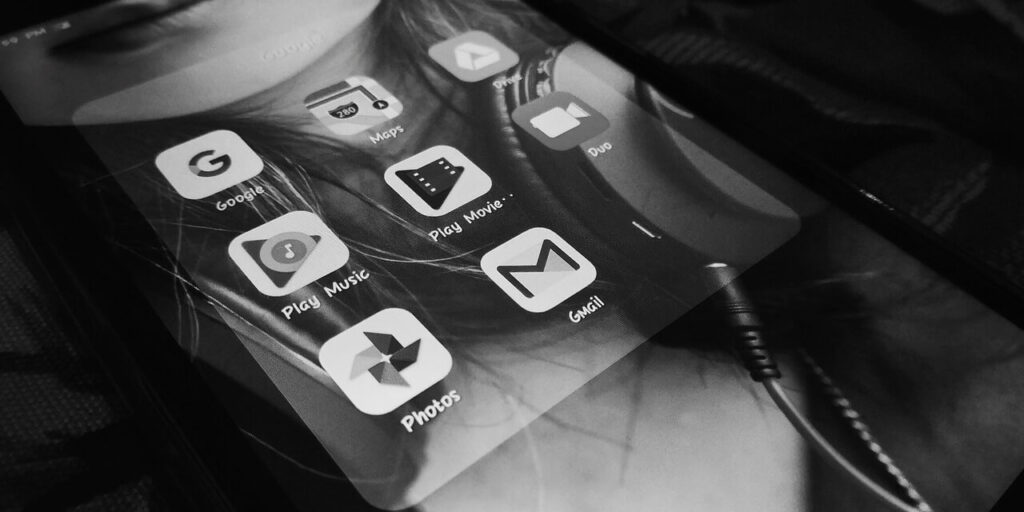
「TuneFab Amazon Music変換」の特徴5つ、簡単にまとめました。
「TuneFab Amazon Music変換」特徴①
Amazon Musicプレーヤー内蔵でアプリのインストール不要
Amazon Musicに完全対応し、
Amazon Musicウェブプレーヤーを内蔵しているので、プログラムを切り替えることなく簡単に曲を検索することができます。
Amazon Musicウェブプレーヤーにログインすれば、ストリーミングされるすべての曲、プレイリスト、アルバムなどを、簡単なドラッグ&ドロップだけで変換リストに追加できます。
「TuneFab Amazon Music変換」を開くと、下記画像のようにAmazon Musicと同じ画面が表示されます。
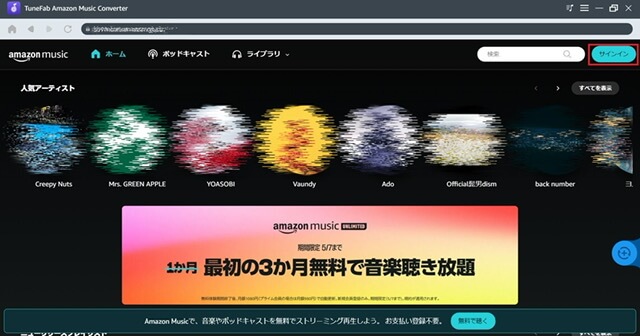
「TuneFab Amazon Music変換」特徴②
すべての曲を、MP3・M4A・WAV・FLACファイルに一括変換
音楽ファイル形式は、音質やファイルサイズにそれぞれ特徴がありますが、
「TuneFab Amazon Music変換」では、変換後のデータ形式を選べるようになっています。
MP3・M4A・FLAC・WAVなど、よく使われる音声形式に変換できます。
使用するメディアプレイヤーや、音楽プレイヤーに合わせて、好みのデータ形式で保存が可能なので、持っているプレイヤーを買い替えた(データ形式が変わった)場合でも安心です。
下記画像のように、変換リストの右上で、変換ファイルの選択ができます。
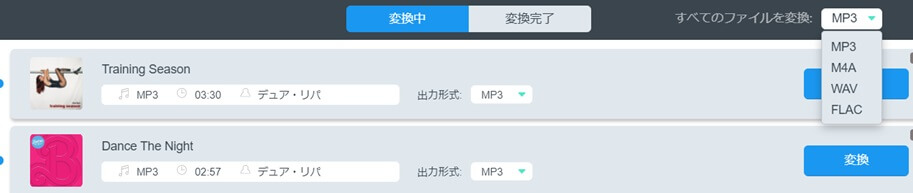
「TuneFab Amazon Music変換」特徴③
5倍速でAmazon Musicの曲・プレイリスト・ポッドキャストをダウンロード
5倍速変換 & パッチ処理で一括変換可能なので、
変換リストに、曲やプレイリスト追加したあとは、ワンクリックでデータ変換が完了します。
過去に、まったく違う別のソフトで音楽データを変換したことがあり、結構時間が掛かる印象だったのですが…、今回はとても高速でストレスなく作業できました。
下記画像、右下の「〇〇曲を変換」をワンクリックするだけで、変換リストに追加された全曲が一気にデータ変換されます。
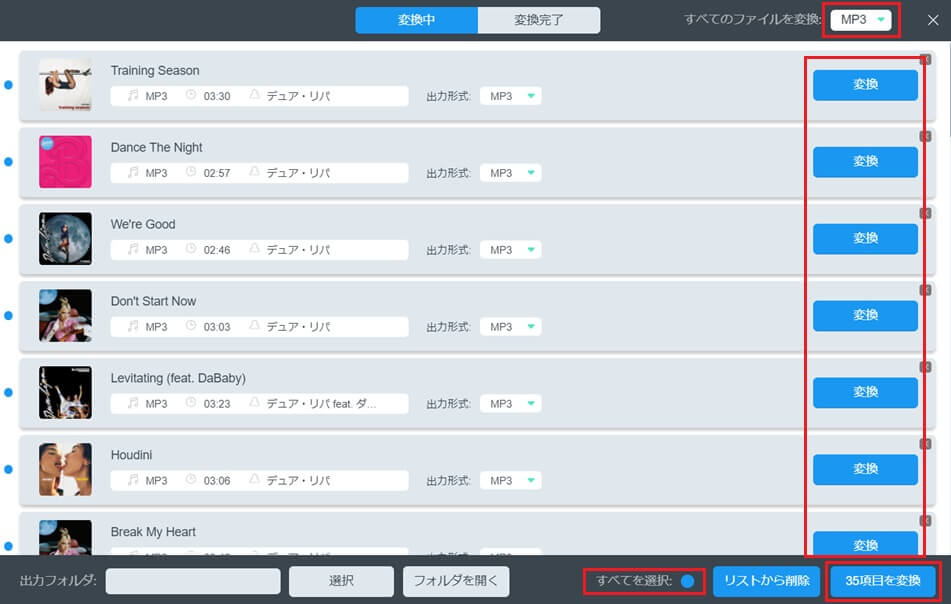
「TuneFab Amazon Music変換」特徴④
オリジナルのHD/Ultra HD音質のまま保存できる
Amazon Music Unlimited会員の場合、
標準よりも高音質な「HD / Ultra HD音質」で聴けるメリットがありますが。
今回利用した「TuneFab Amazon Music変換」では、この高音質のままデータ保存することが可能です。
オリジナル品質のままで保存できるため、オフライン再生も高音質「HD / Ultra HD音質」で楽しむことができます。
高音質でデータダウンロードしたい場合は、Amazon Music Unlimitedに登録を。
(今だけ3ヵ月間無料で好きな音楽を聴き放題~期間限定5/7登録まで)
「TuneFab Amazon Music変換」特徴⑤
ID3タグ情報を自動的に識別して保存
ID3タグ情報により、
タイトル・トラック番号・アーティスト・アルバム・アートワークなど、曲のタグ情報を自動的に識別保持できます。
データダウンロード後のフォルダには、下記画像のように保存されます。
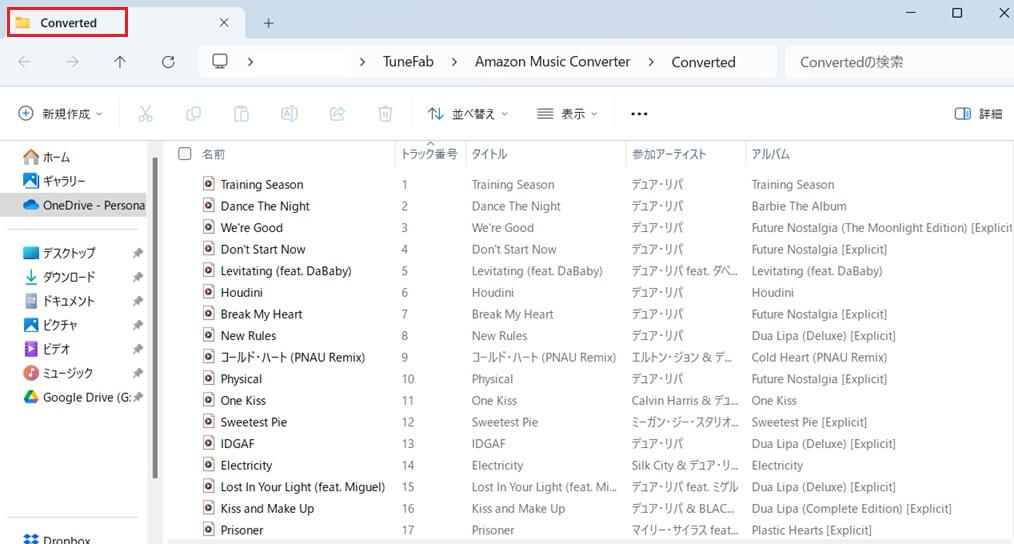
↓「TuneFab Amazon Music変換」関連記事はこちら
「TuneFab Amazon Music変換」ダウンロード方法

「TuneFab Amazon Music変換」の、ダウンロード方法をお伝えしていきます。
製品購入後にダウンロードするか、ダウンロードしながら製品購入するか…もしくは無料体験するかで、途中の手順が少し変わります。
公式ページから、ダウンロードしていきます。
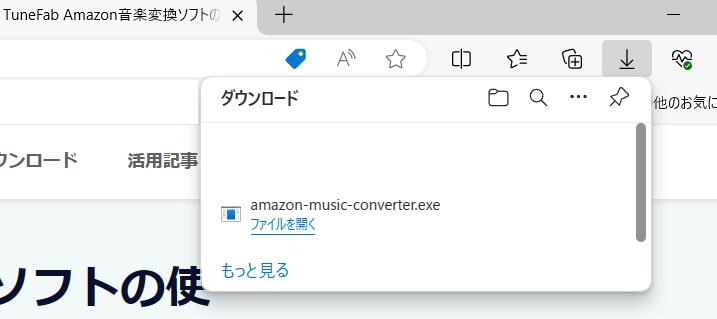
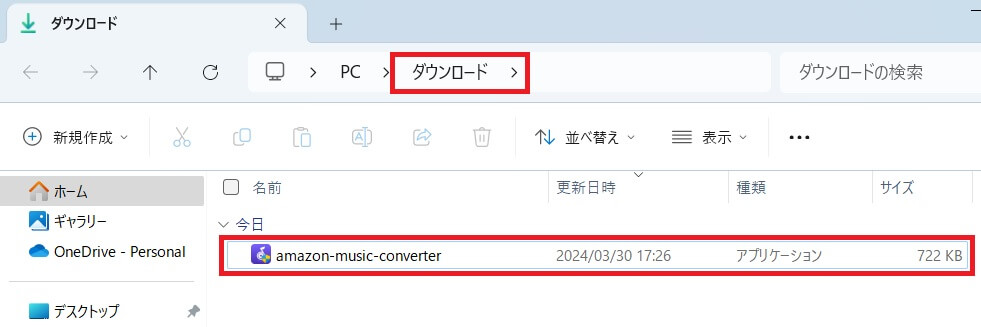
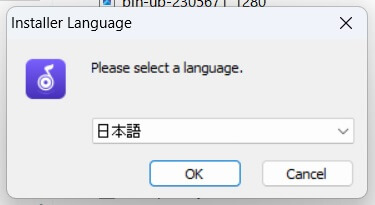
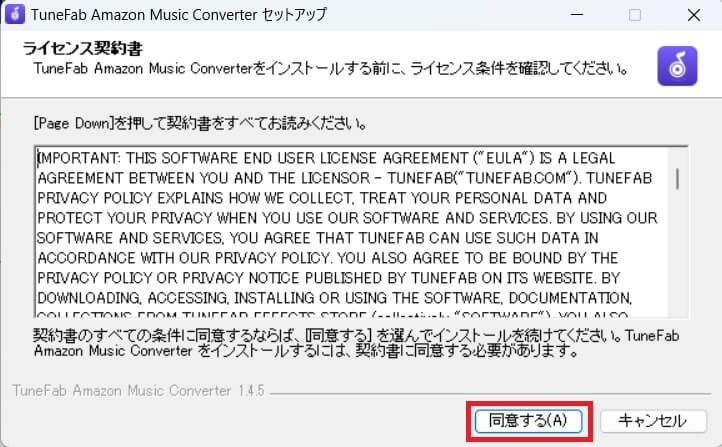
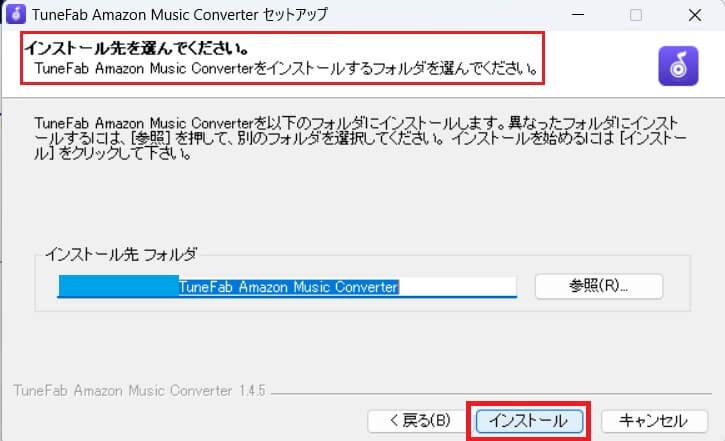
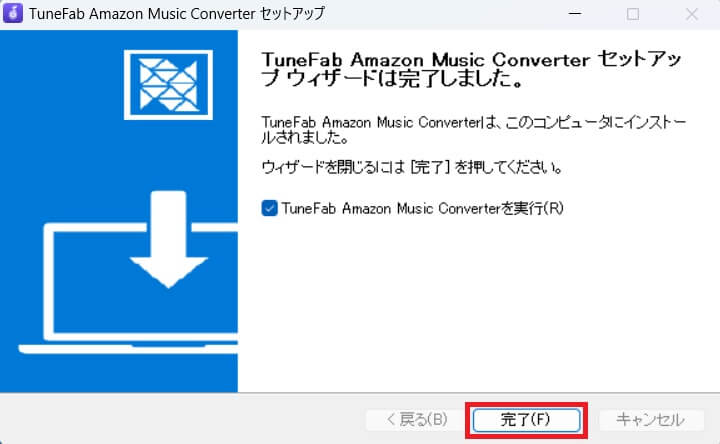
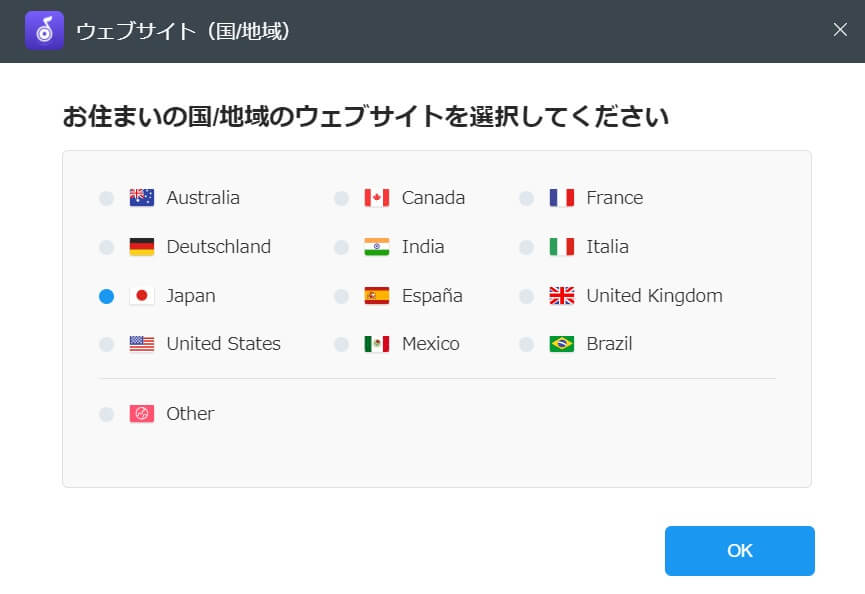
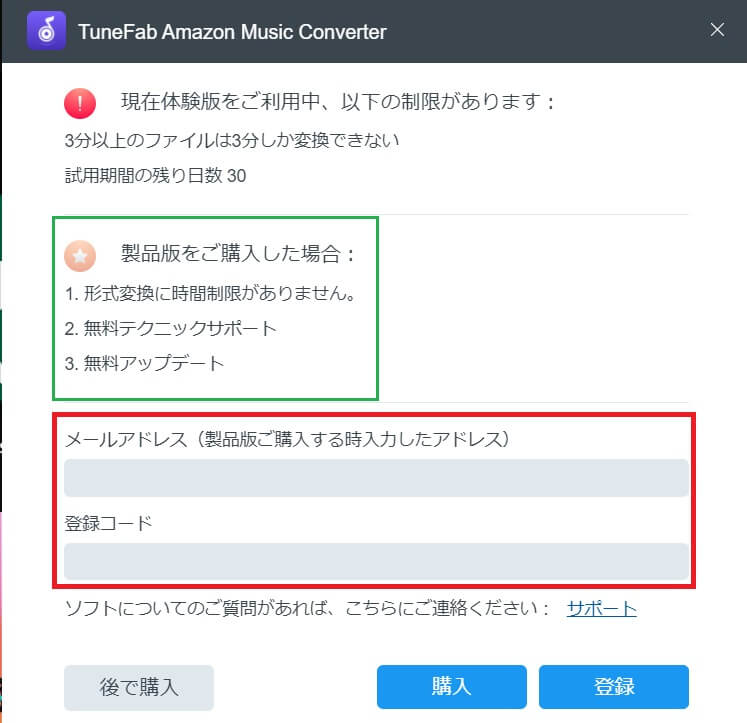
ここで、購入される場合は「購入」から、製品ページへ。
無料体験される場合は「後で購入」をクリック
1.曲の最初から3分間だけの変換です
2.無料お試し期間は30日です
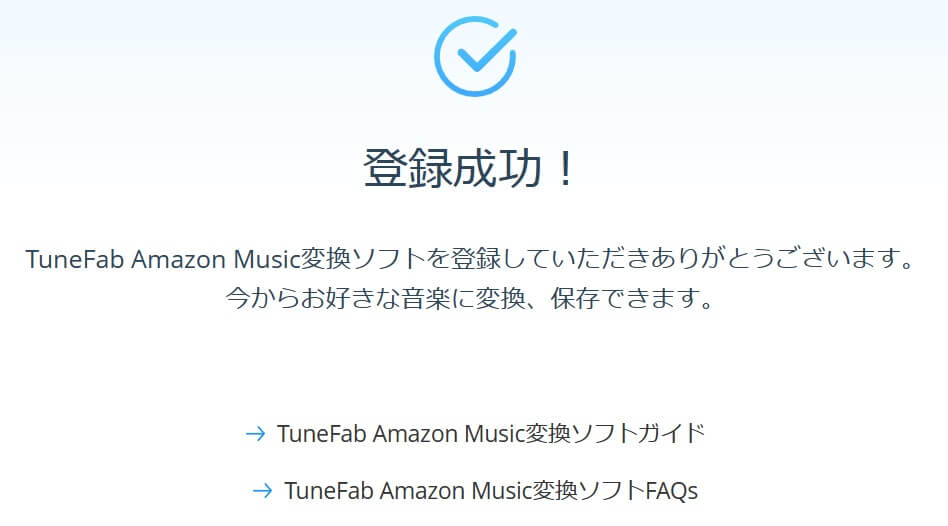
「TuneFab Amazon Music変換」
プレイリスト追加・データ変換方法

「TuneFab Amazon Music変換」の登録が完了したら、Amazon Musicにサインインしていきます。
「TuneFab Amazon Music変換」Amazon Musicにサインイン
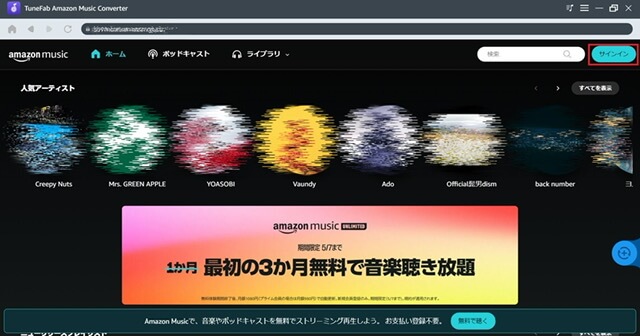
セキュリティのため、確認コードが登録携帯に送られてくるので、そのコードを入れたらサインイン完了です
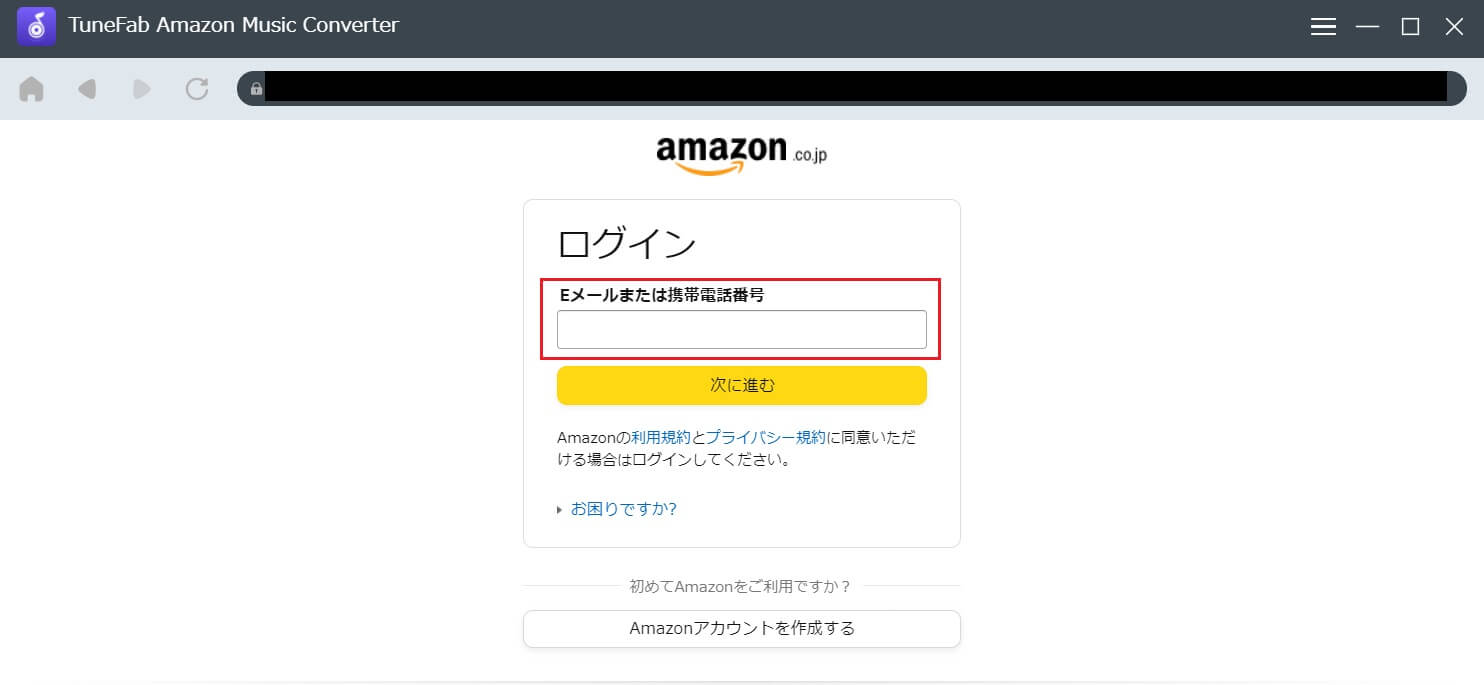
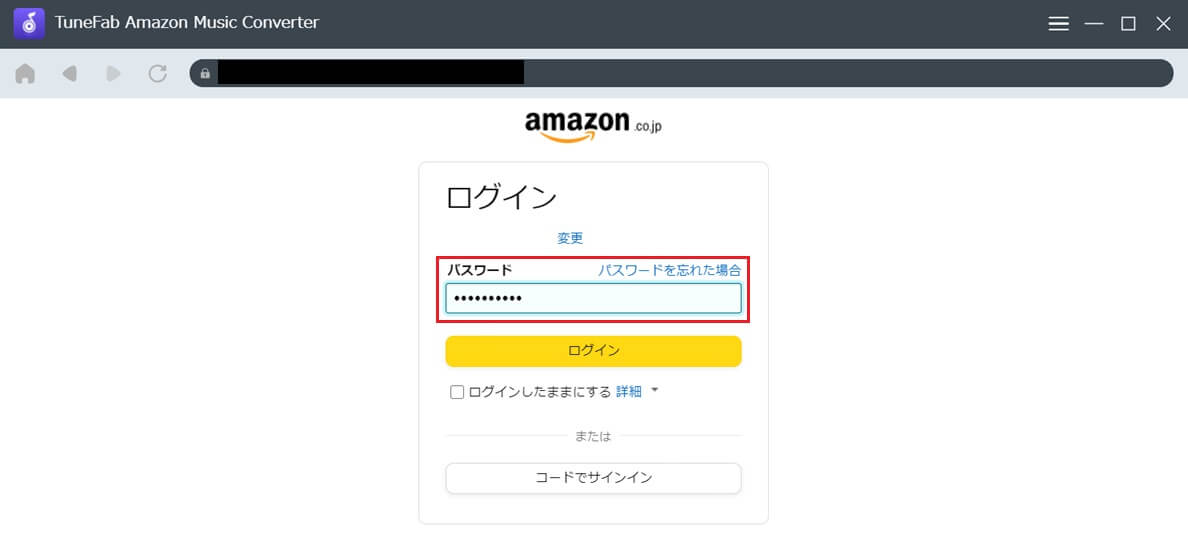
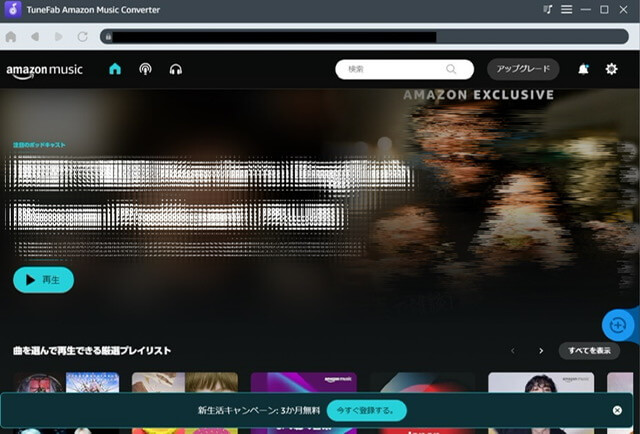
「TuneFab Amazon Music変換」好きなプレイリストを追加・ダウンロード変換
では「TuneFab Amazon Music変換」で、好きなプレイリストをデータ変換していきます。
たくさんのプレイリストから、どれを選んでも大丈夫です
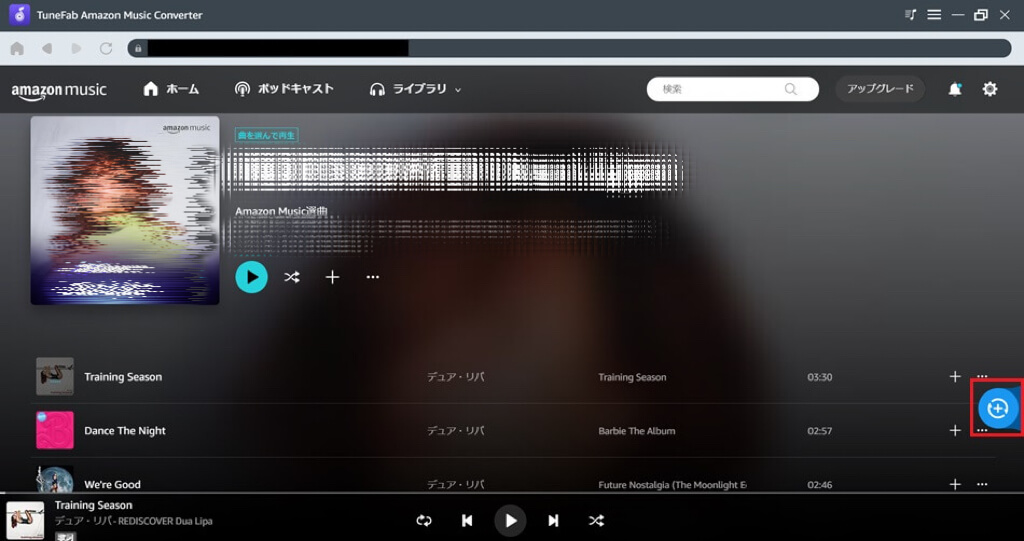
今開いているプレイリストの全曲が、変換リストに追加されます
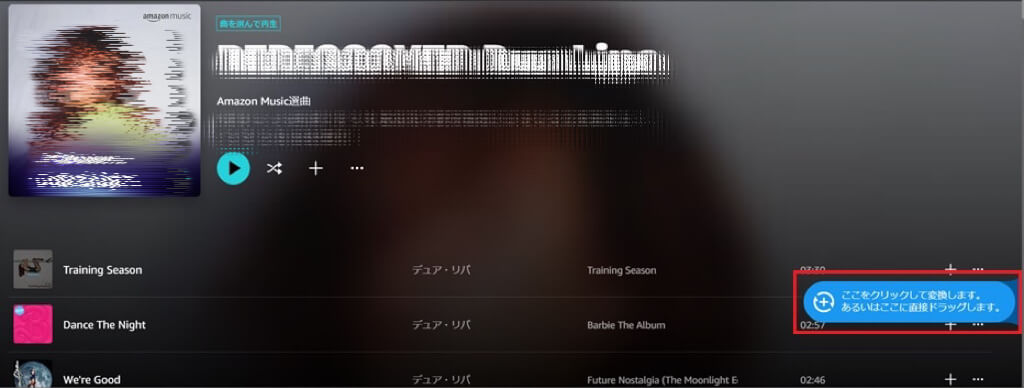
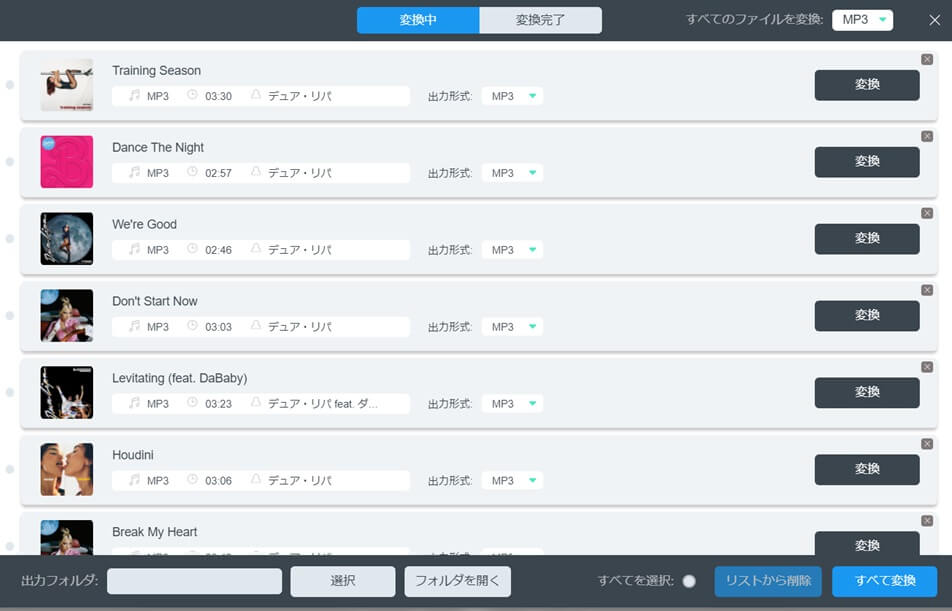
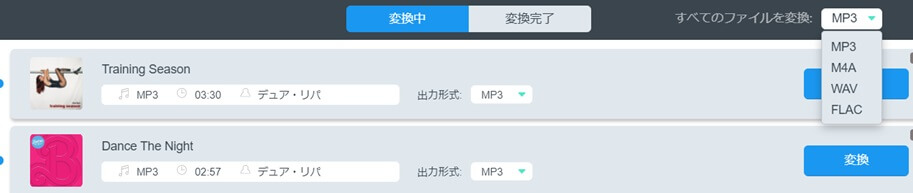
このワンクリックでデータ変換・完了まで進みます
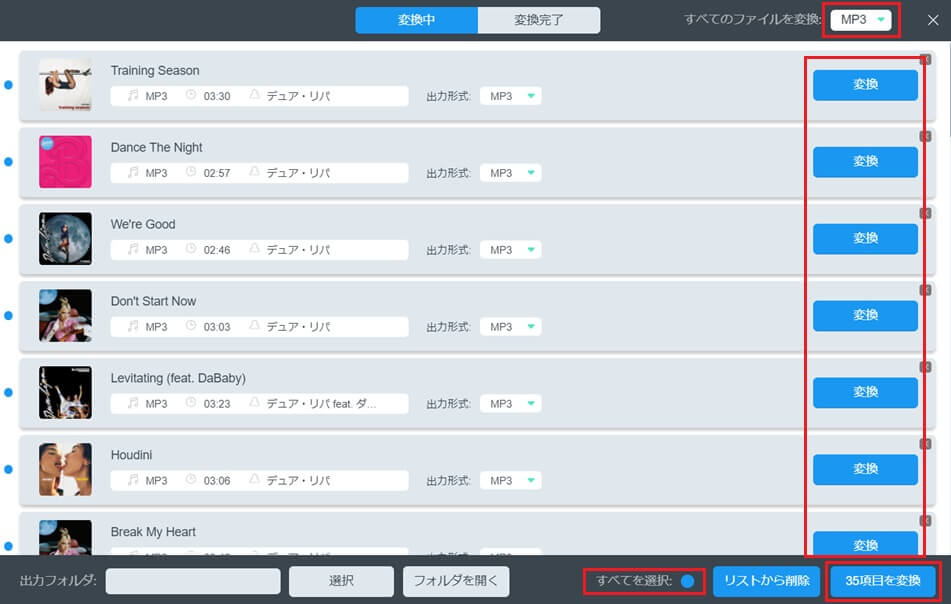
「変換」水色マークの付いた曲がデータ変換されます
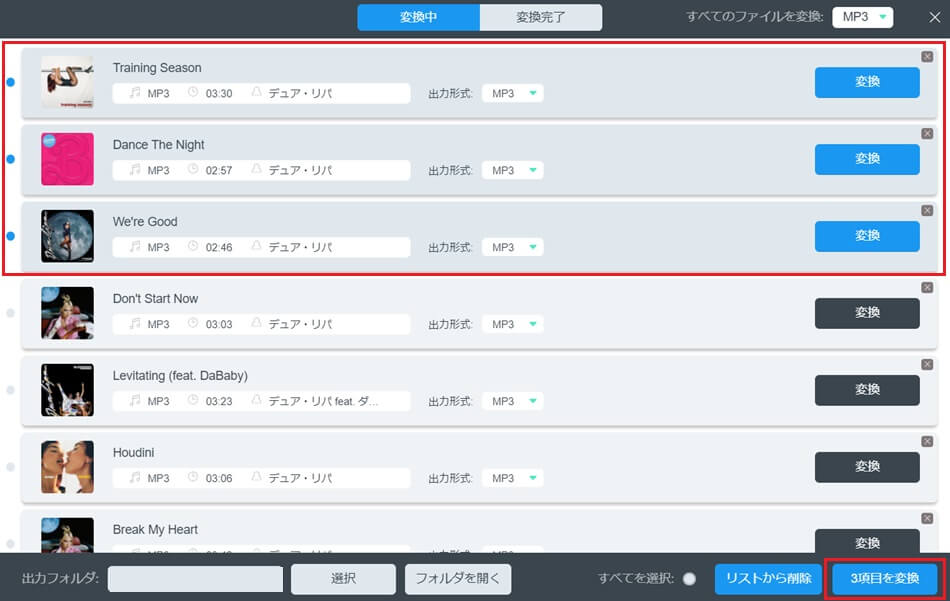
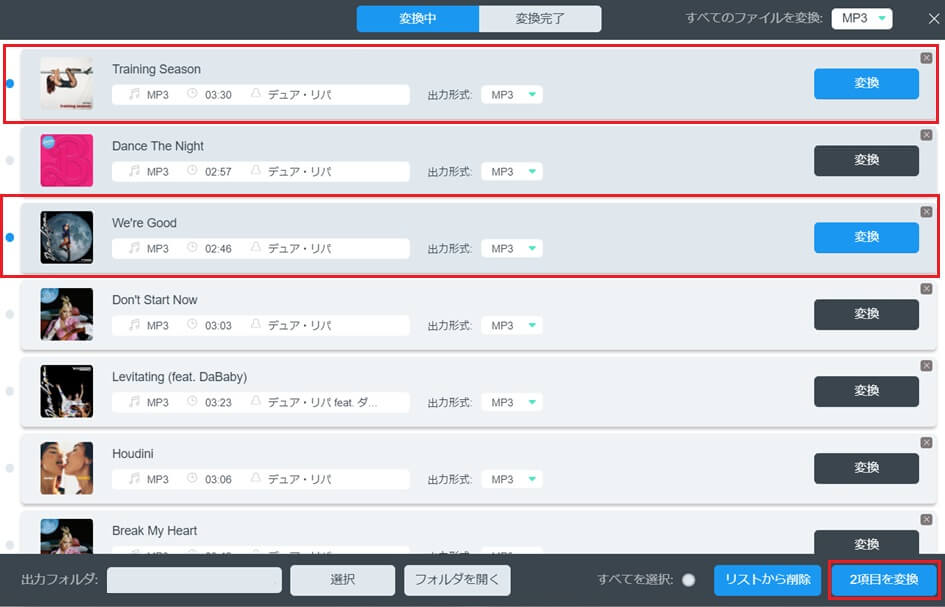
曲の削除・追加をしたあと、右下の「〇〇項目変換」ワンクリックで、データ変換・完了まで進みます。
時間が気になりスタートからタイムを計ってみたら、今回「35曲で10分50秒」と、かなり早く感じました。(曲の長さやPCスペックにもよりますが目安にしてください)
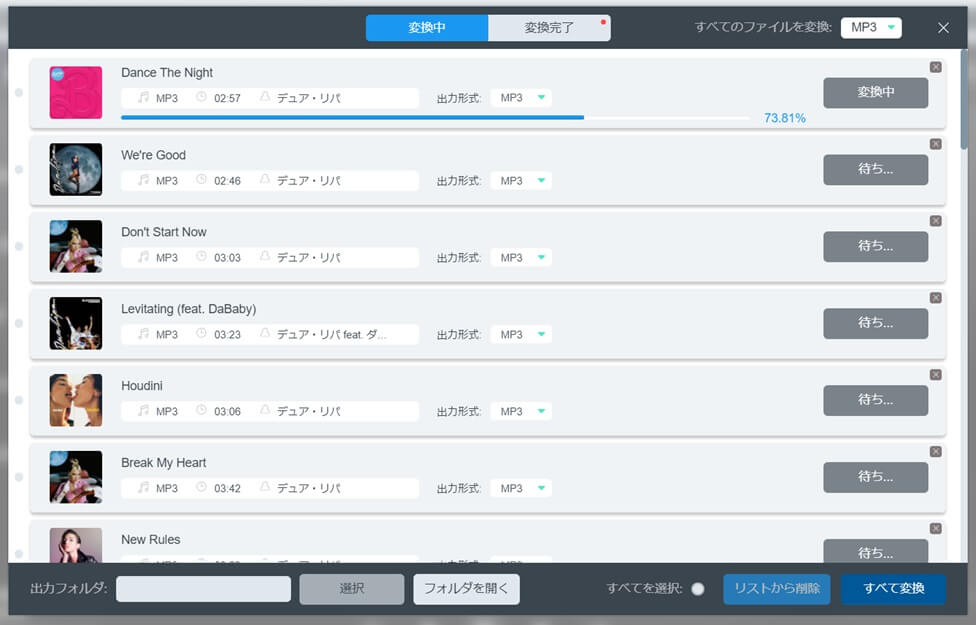
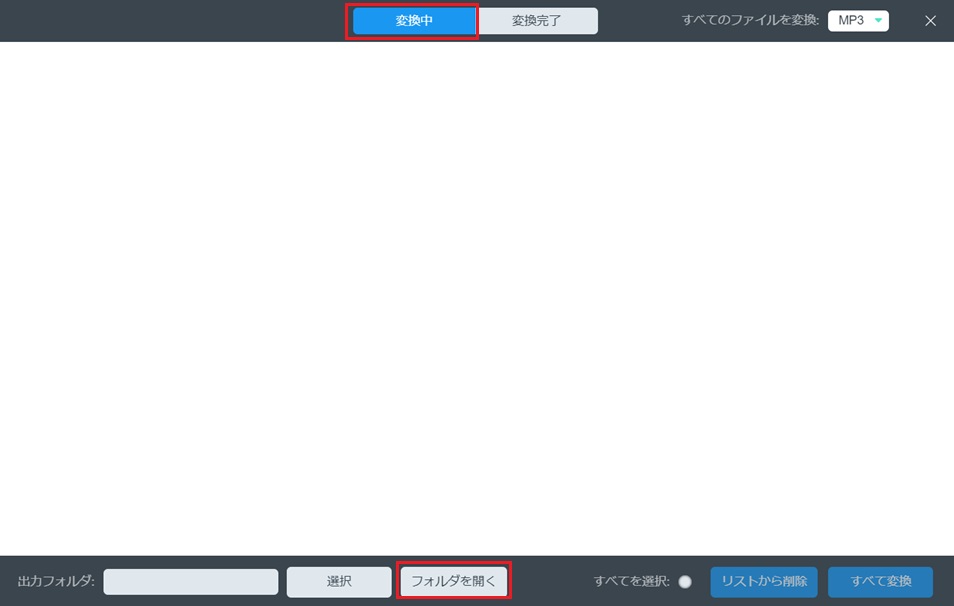
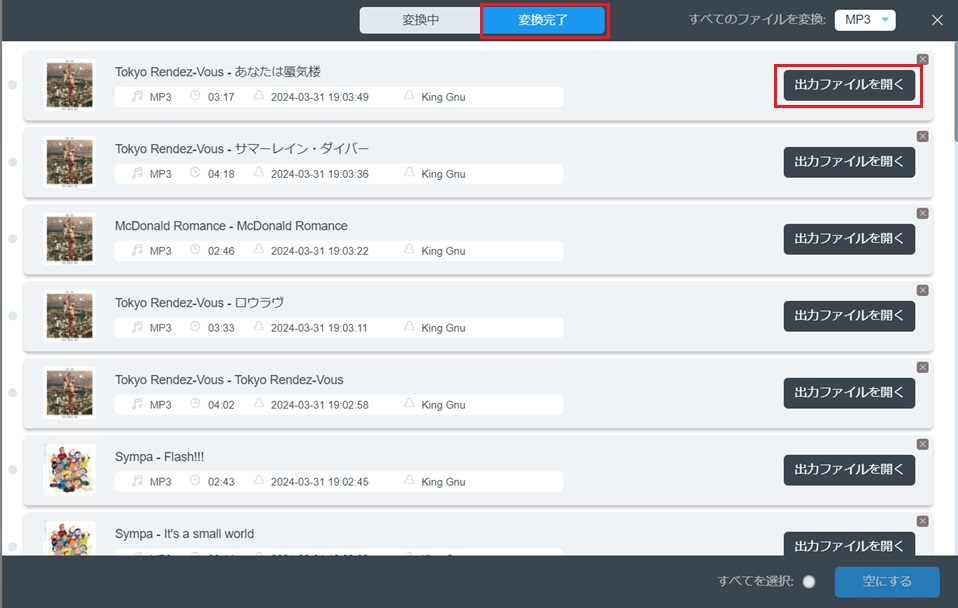
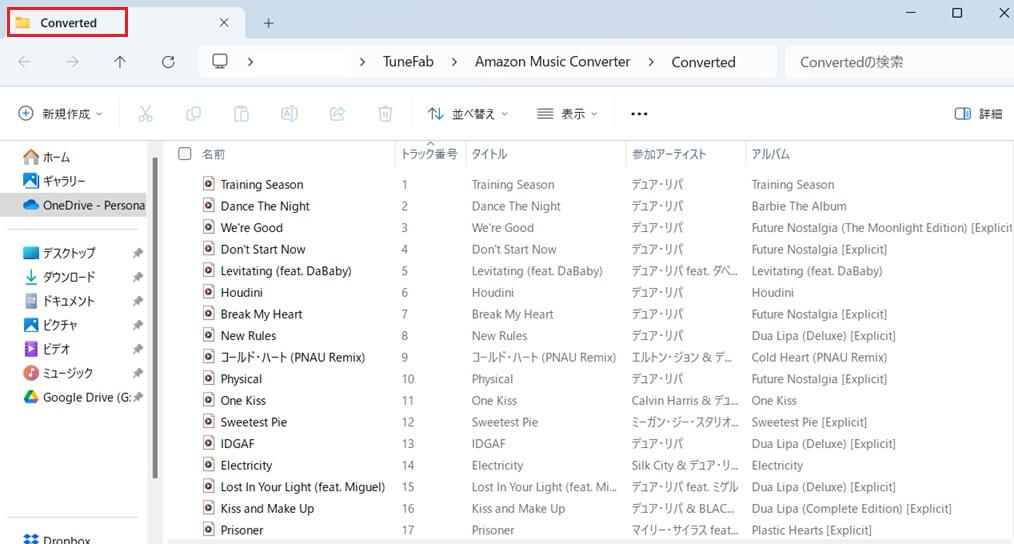
「TuneFab Amazon Music変換」データ変換した曲を聴いてみる
「TuneFab Amazon Music変換」で、Amazon Musicからデータ変換した曲を聴いてみます。
変換データはUSBやその他の記録メディアに保存でき、外出時や車でオフライン再生できます
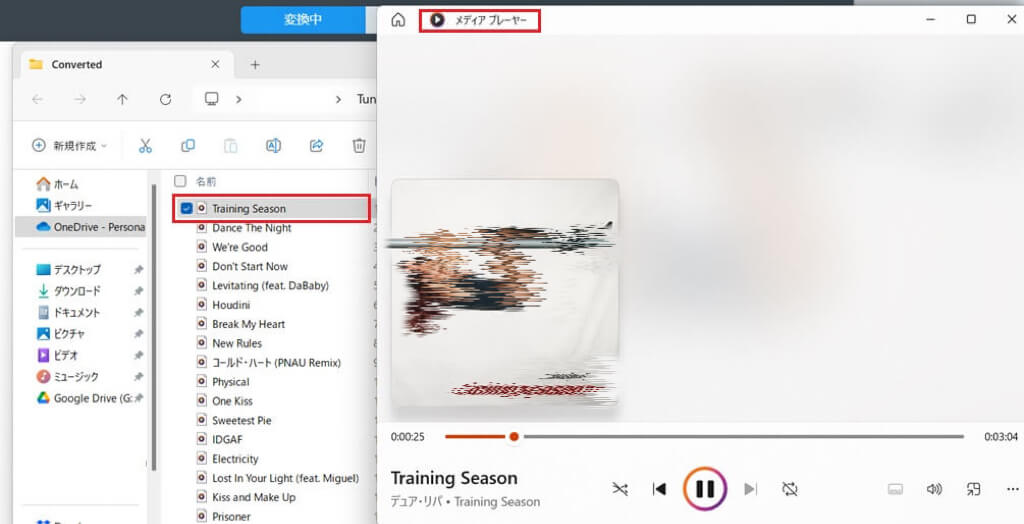
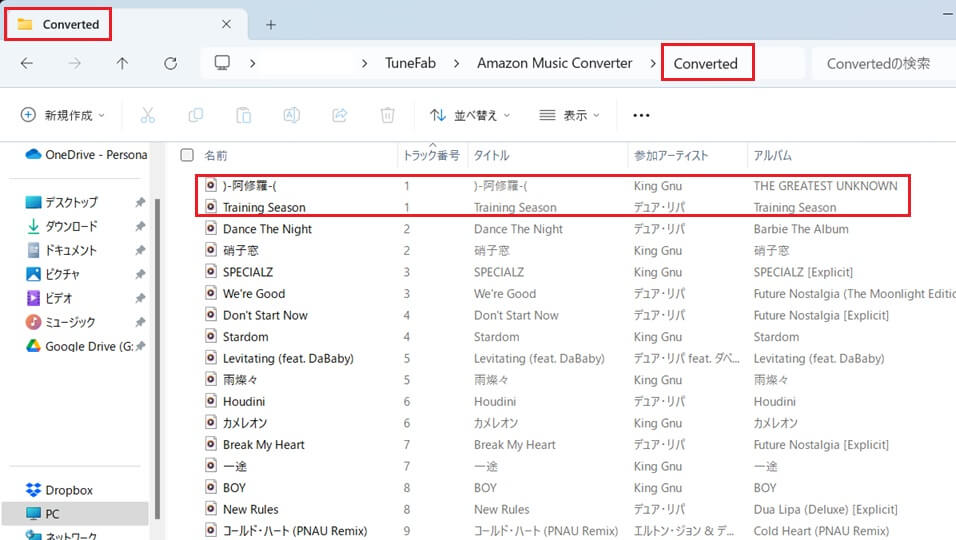
この画像のように、変換後のフォルダ(初期設定の保存フォルダ)に、2つのプレイリストがMIXされてしまいました。
あとで分けるのが面倒というかたは、下記の方法で曲がMIXされるのを避けられます。
- 初期設定のフォルダ内に別フォルダを作って、先のデータを避難させておく
- 先の変換データを、まったく別の場所に移動しておく
- 変換時に、保存フォルダを違うものに選びなおす
↓「TuneFab Amazon Music変換」関連記事はこちら
「TuneFab Amazon Music変換」データ変換した曲をリストから削除
「TuneFab Amazon Music変換」の変換リストから、曲を削除する方法をお伝えします。
削除せずそのままでも問題ないと思いますが、履歴がたまって気になるかたは削除しておきましょう。
「〇〇項目削除」という表示に変わるのでクリックします
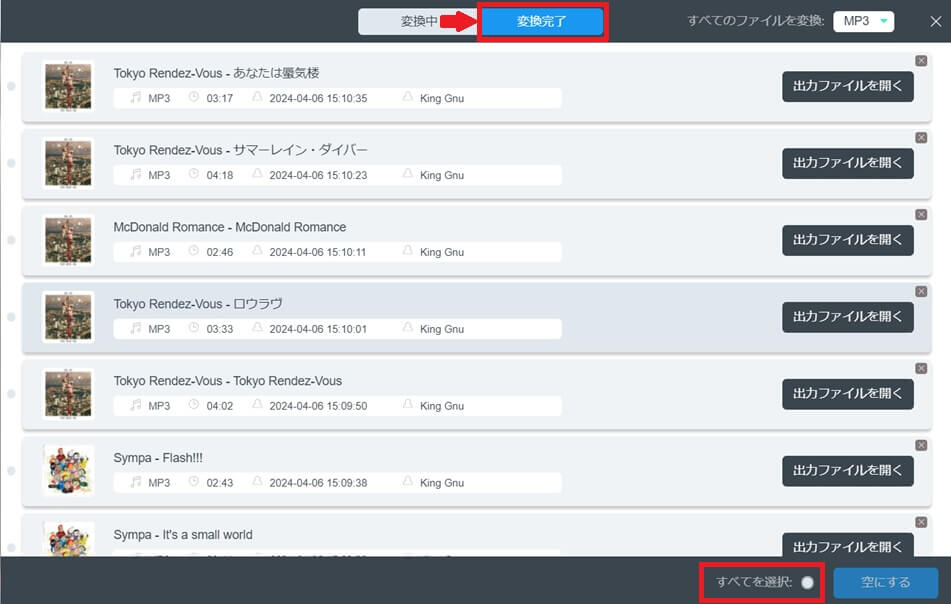
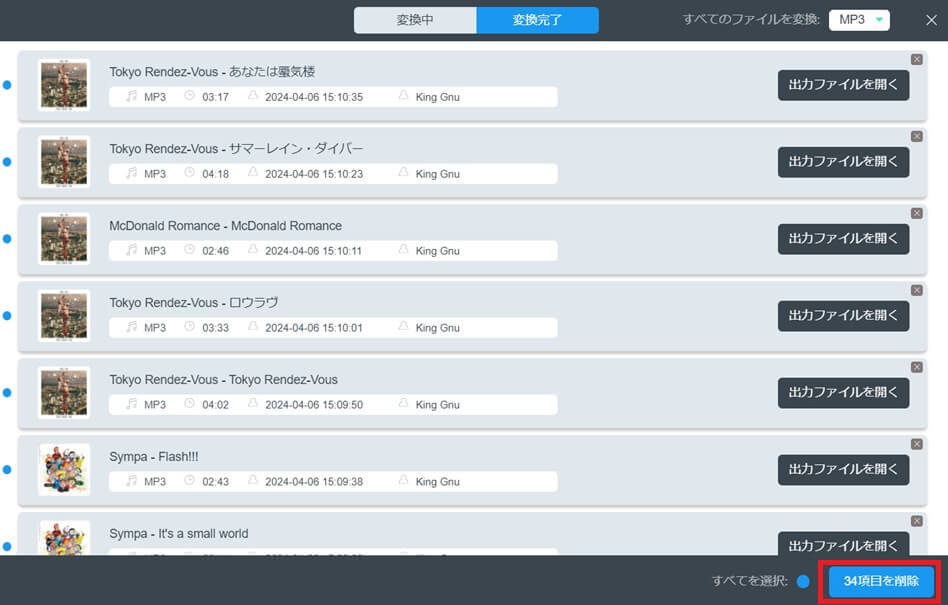
通常は1番上の「履歴のみ削除」です
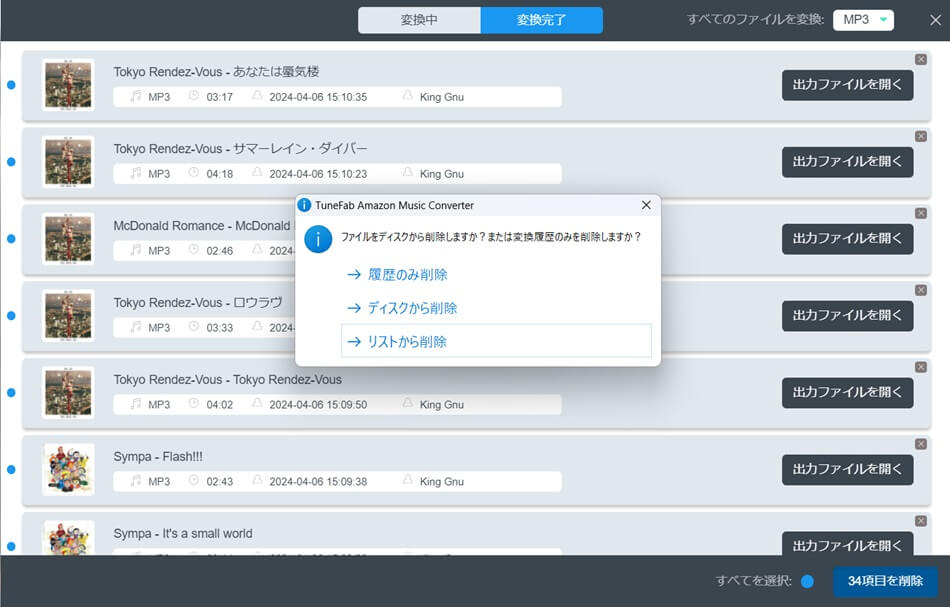
この3つの表現がわかりにくいので、下記参考にしてください。
- 履歴のみ削除→変換履歴リストから削除
- ディスクから削除→選んだ曲のデータまで削除(ここ要注意です!1度やってしまいました)
- リストから削除→これは誤訳のようで「キャンセル」になります(多国語対応なので)
まとめ 「TuneFab Amazon Music変換」
聴きたい曲やプレイリストをダウンロードしてデータ変換保存

今回の記事は、
でした。
女性でPCに詳しくないかたでも、簡単で扱いやすいソフトなので特に心配はないと思いました。
音質を落とすことなく、短時間で好きなデータ形式に変換でき、なにより聴きたい曲が自由に選べるのが魅力です。
Amazon Musicプライム会員のかたで、シャッフル再生や、曲を選べない…というマイナス部分が、このソフトでクリアできます。
1度データを保存しておけば、色々なメディアプレイヤーや音楽プレイヤーで聴けるので、生活の中で音楽が欠かせないというかたには、ピッタリです。
「TuneFab Amazon Music変換」で、大好きなアーティストの曲を、データごと保存して、さまざまなプレイヤーで音楽を楽しみましょう。
注)「TuneFab Amazon Music変換」は個人での使用に限られます
↓「TuneFab Amazon Music変換」の利用・公式ページはこちら
最後まで読んでいただきありがとうございました。
Amazon お得なキャンペーン紹介&セール情報
Amazon music UNLIMITED 最初の30日間無料!
最初の30日間無料!
キャンセル・プラン変更も可能!
Amazon Music Unlimited(30日間無料トライアル)1億曲以上が自由に聴き放題~Amazon フレッシュ~
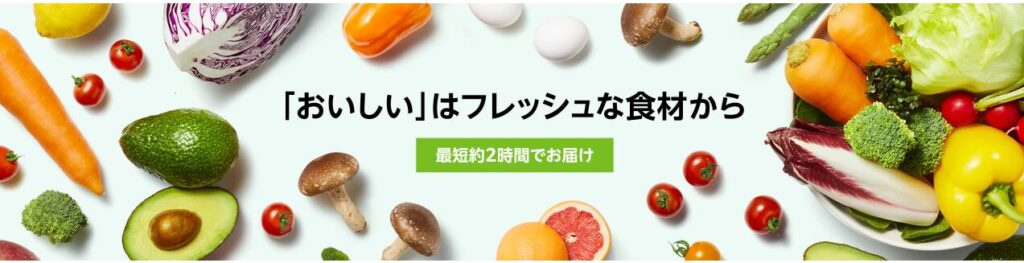
※配送地域が限定されています
Amazon Music Prime ~Myプレイリスト~

Amazonプライム会員になれば、AmazonMusicプライムが無料!
プライム会員は登録後30日間無料(無料トライアル)です!
\Amazon Prime会員(30日間無料トライアル)プライム会員は→対象の映画・TV番組が見放題→対象の音楽が聴き放題/Amazon ~タイムセール~
毎日お得なタイムセールを開催
人気の商品が日替わりで登場
ヤスイイね!半額ストア
50%OFFで購入できる商品を集めました!
お酒ストア お買い得情報
ファッション 人気アイテム大集合
おすすめクーポン特集
Amazon Prime student 6カ月間無料トライアル
映画・音楽・お急ぎ便で、充実の学生生活!
\Amazon Prime Student(6カ月無料トライアル)更新後も通常会員の半額¥300でお得!/
Amazonプライムスチューデント。
学生限定!
通常会員費の半額¥300/月で利用可能。
通常30日間の無料トライアルが、
なんと6カ月間無料!
無料期間が終わると通常会費の半額 ¥300/月。
いつでも、キャンセルできます。
Amazonプライムビデオ プライム会員特典で30日間無料見放題!
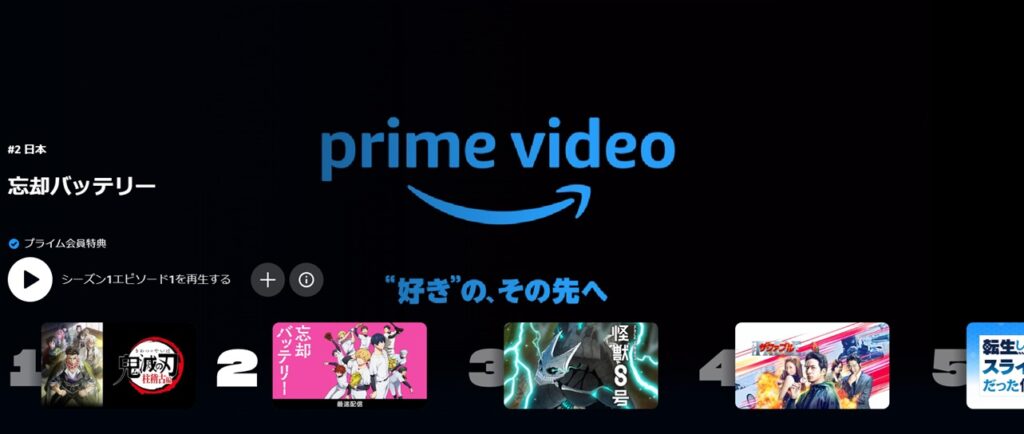
Amazonプライム会員は、登録後30日間無料トライアル!
気になっていた映画やアニメを完全無料で視聴できます。
プライムビデオ/人気アニメ ・鬼滅の刃・忘却バッテリー・怪獣8号Amazon Kindle unlimited(キンドルアンリミテッド)
Amazon Kindle unlimited(キンドルアンリミテッド)
200万冊以上が読み放題。
お好きな端末で利用可能。
始めてのかたは、30日間無料トライル
\Amazon Kindle Unrimited(30日間無料トライアル)200万冊以上が読み放題/Amazon Audible(オーディブル)オーディオブック
Audibleとは、
プロのナレーターが朗読した本をアプリで聴けるサービス。
移動中や作業中、いつでも読書ができオフライン再生も可能。
対象作品12万以上が聴き放題。
30日間無料トライアル!
Audible 30日間無料体験!~いま話題のタイトルはこちら~
Amazon KidS+(キッズプラス)毎月定額のキッズコンテンツ
Amazonの子供向けの定額サービス。
児童書、知育コンテンツ、ビデオ、ゲームなど、年齢に応じて楽しめる数千点のコンテンツを提供。
Amazon Kids+ 数千点の子供向けアプリ、本・ビデオなどが楽しめる/

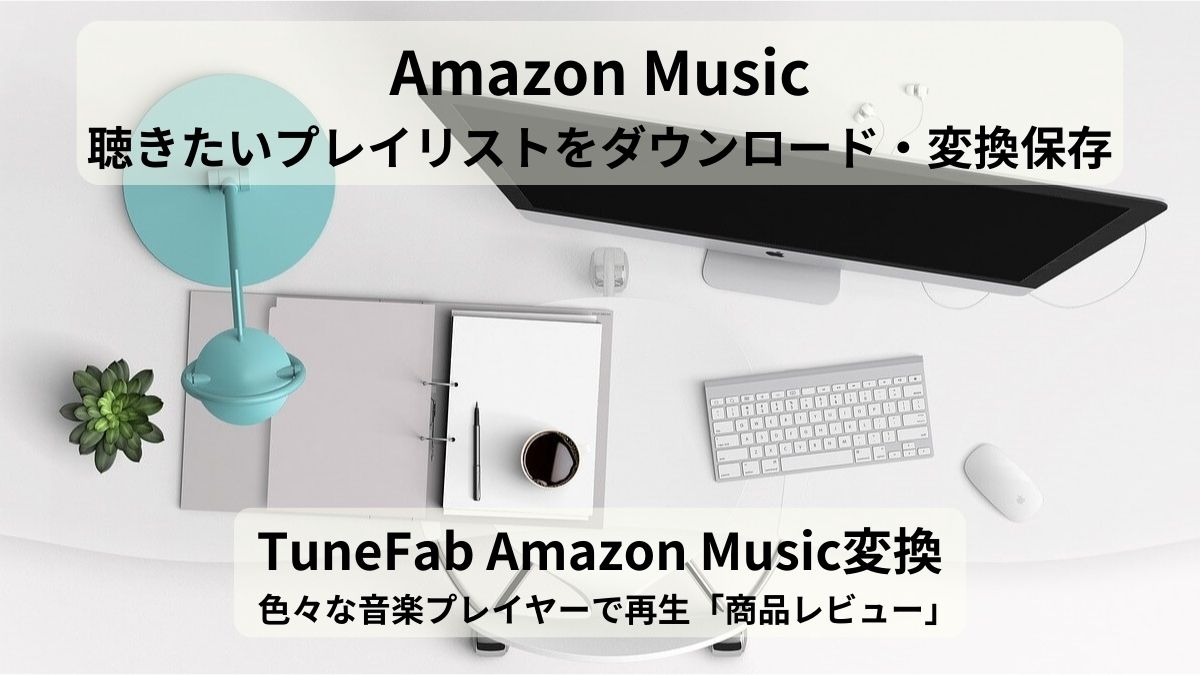

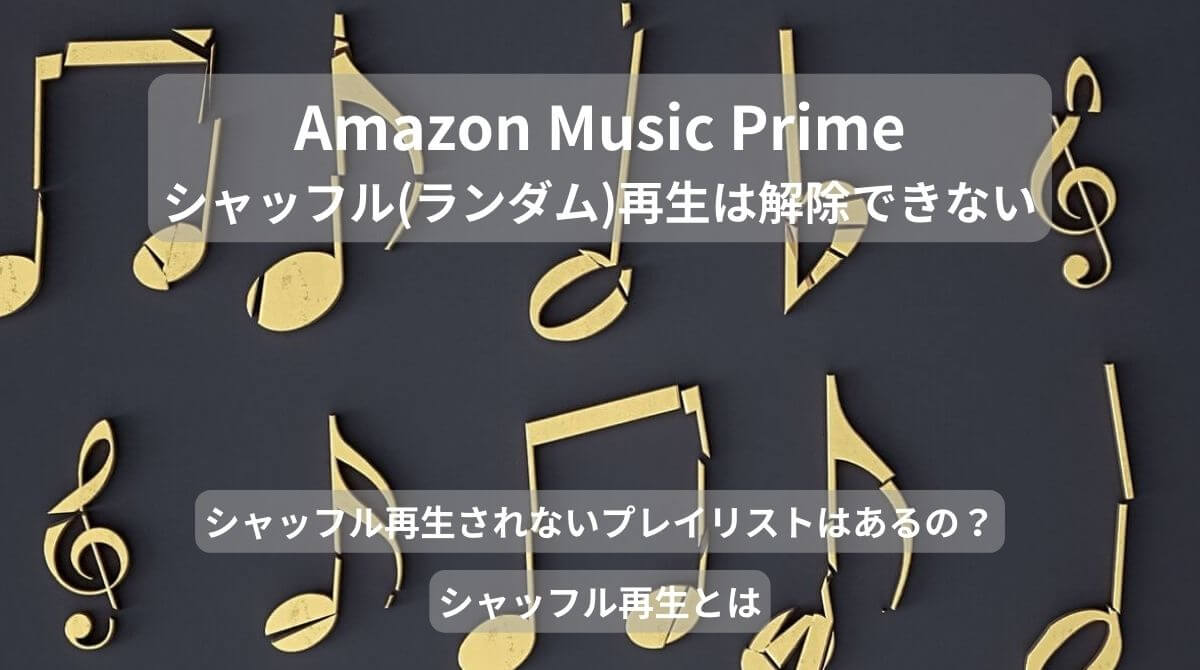






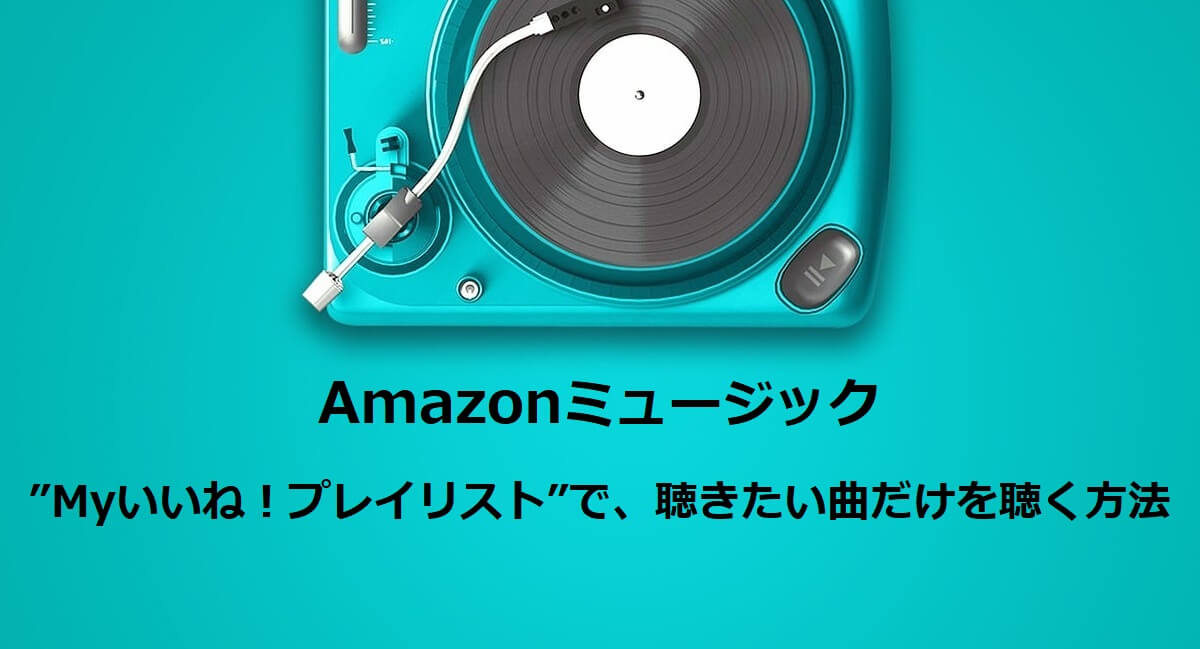




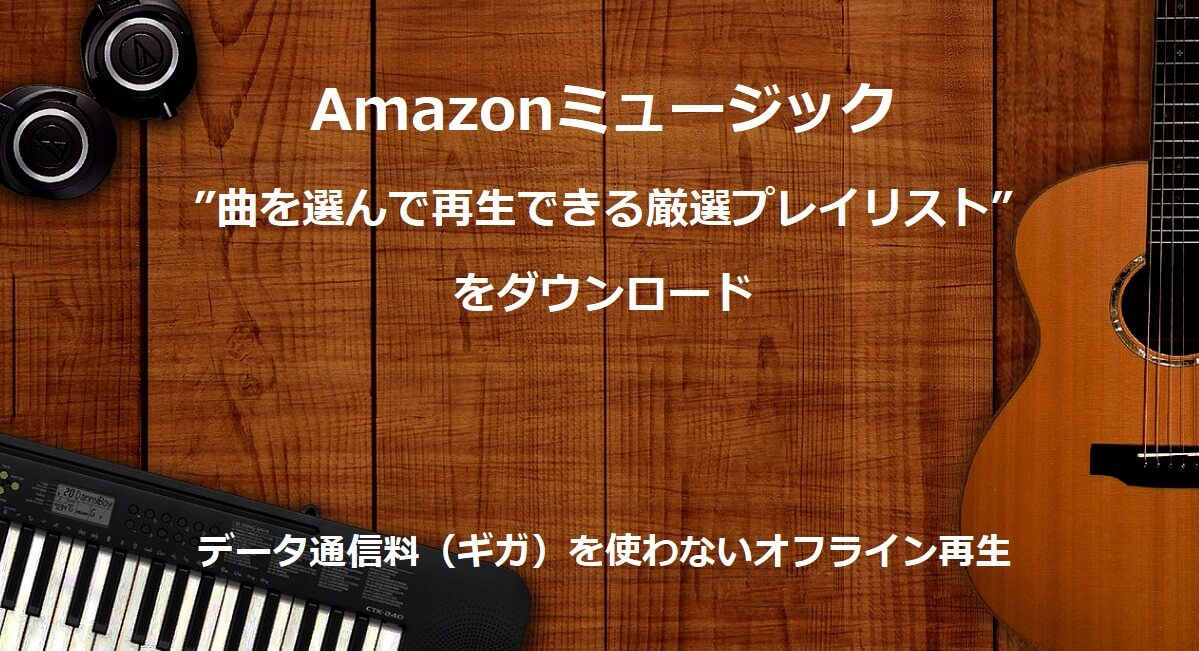
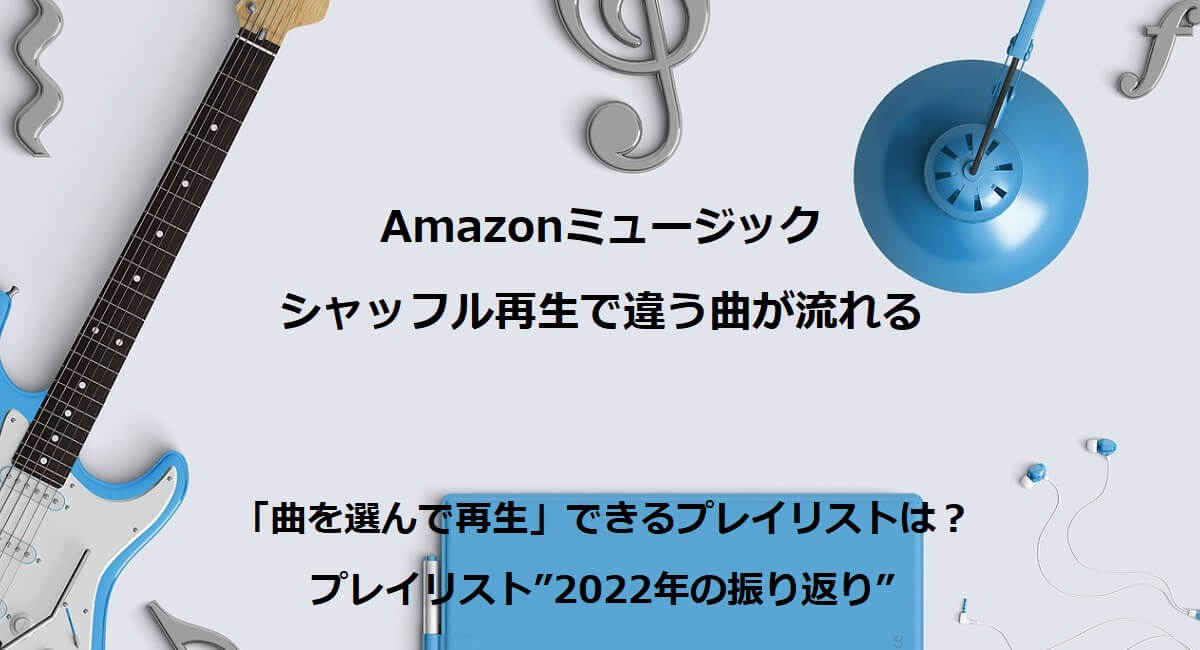


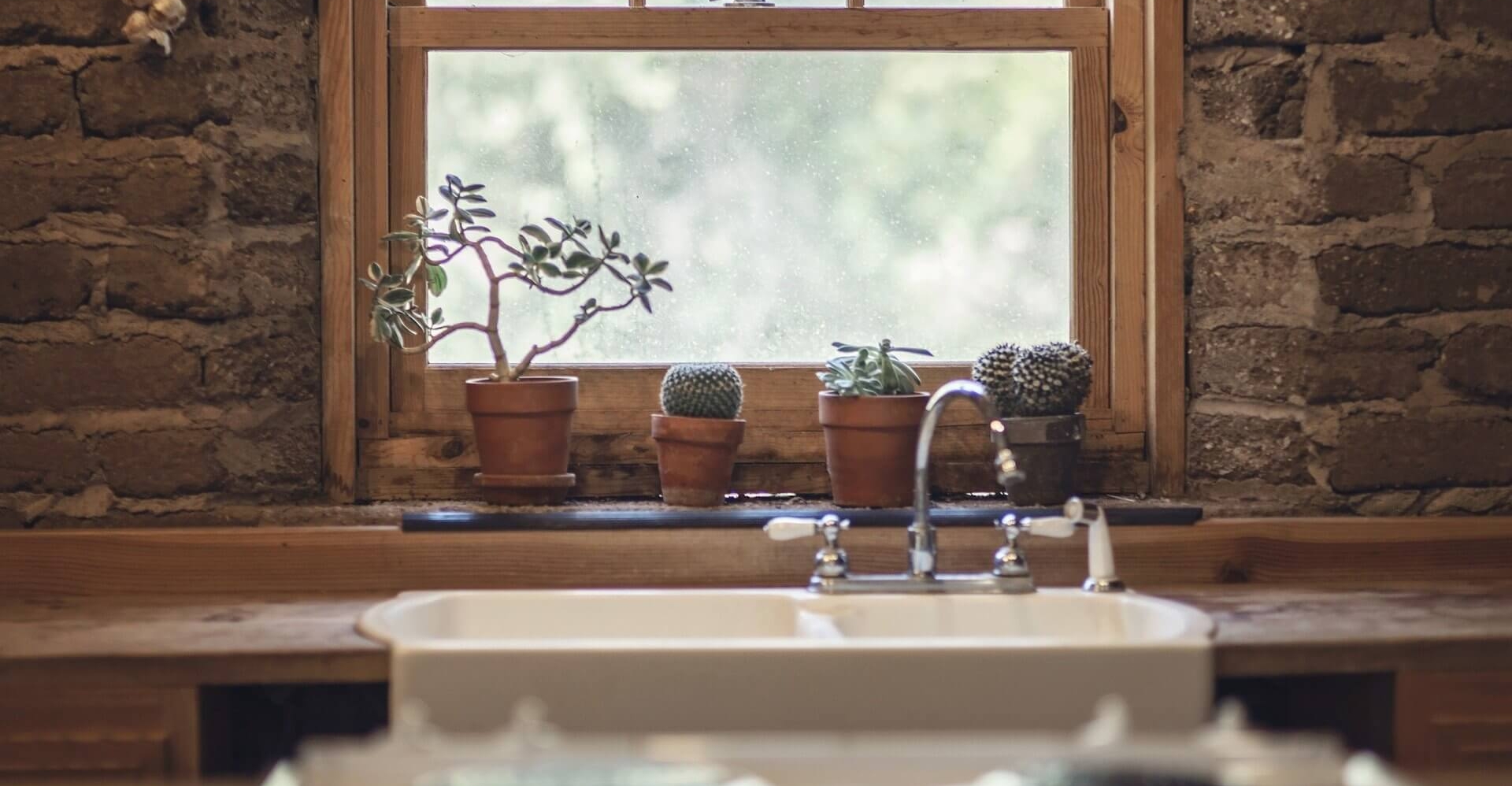





コメント